
Kui teile meeldib mängida arvutis, võite olla märganud, et teatud juhtudel neid ka on Mängude saadaolevad versioonid, mis on eksklusiivsed ainult Androidi operatsioonisüsteemilevõi et selle teise mobiiltelefonidele ja tahvelarvutitele orienteerituna on need saadaval tasuta, samas kui teie meeskonnale nad seda ei tee.
See on mõnikord suur probleem, kuid kui see juhtub teiega mõne mänguga, ei peaks te selle pärast enam muretsema. Ja see on see, BlueStacks on Windowsi tasuta programm, mille eesmärk on seda tüüpi juurprobleemide lõpetamine, mis võimaldab teil ilma probleemideta Windowsi arvutisse installida mis tahes Android-mängu või -rakenduse.
Nii töötab mängudele keskendunud Windowsi tasuta Android-emulaator BlueStacks
Sellisel juhul peate BlueStacksi kasutamiseks Windowsis kõigepealt selle alla laadima ja installima. Sa võid hankige tasuta otse programmi uusim ametlik versioon oma ametlikul veebisaidilja siis installimise osas öelge, et see varieerub sõltuvalt arvuti Interneti-ühendusest, kuid üldiselt ei võta see liiga kaua aega ja on väga lihtne.
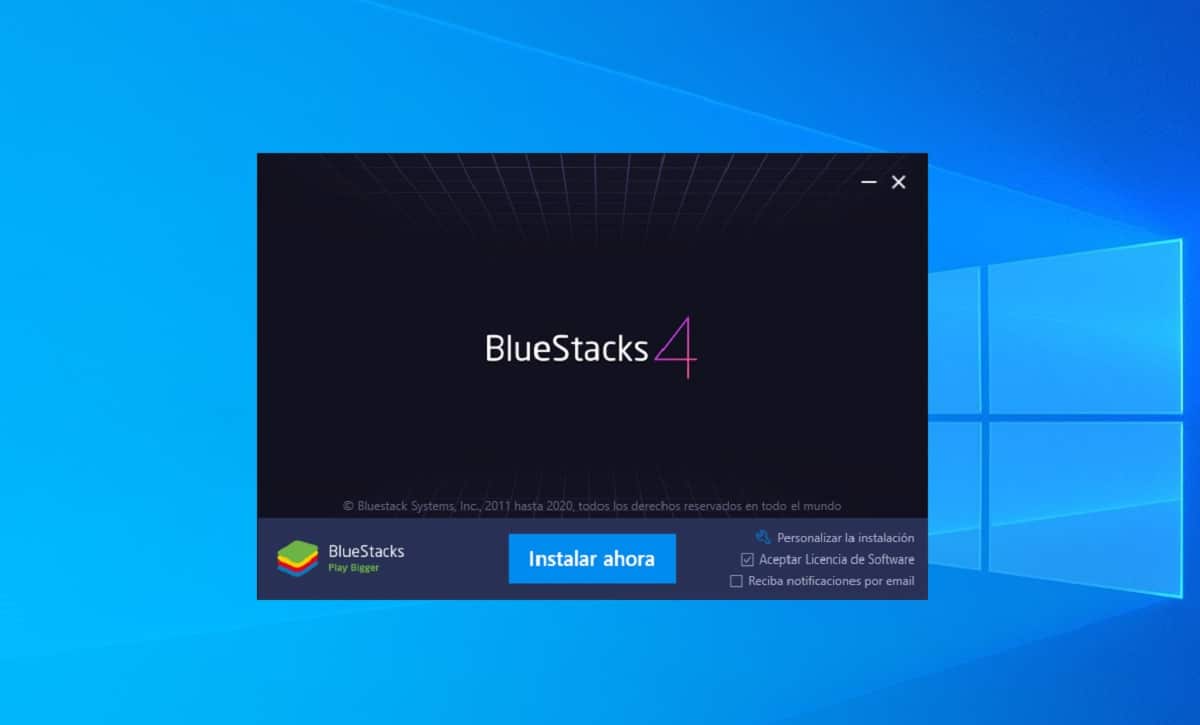

Pärast installimist on selle avamine vähemalt esialgu Androidiga vähe seotud või pole sellega midagi seotud. See on sellepärast, et alates BlueStacksist on nad opsüsteemi lisanud üsna agressiivsed kohandused, mis põhimõtteliselt muudab juurdepääsu emulaatori kasutajate seas kõige populaarsemate mängude ja rakendustega ekraanile.
Siinkohal võib programm paluda teil sisse logida Google'i kontoga. See on väga soovitatav, kuna seda tehes Teile antakse juurdepääs Play poele, mille abil saate alla laadida ja installida mis tahes Androidi rakenduse või mängu otse ametlikust Google'i poest, nagu oleks see tahvelarvuti, mille sees oleks see operatsioonisüsteem.
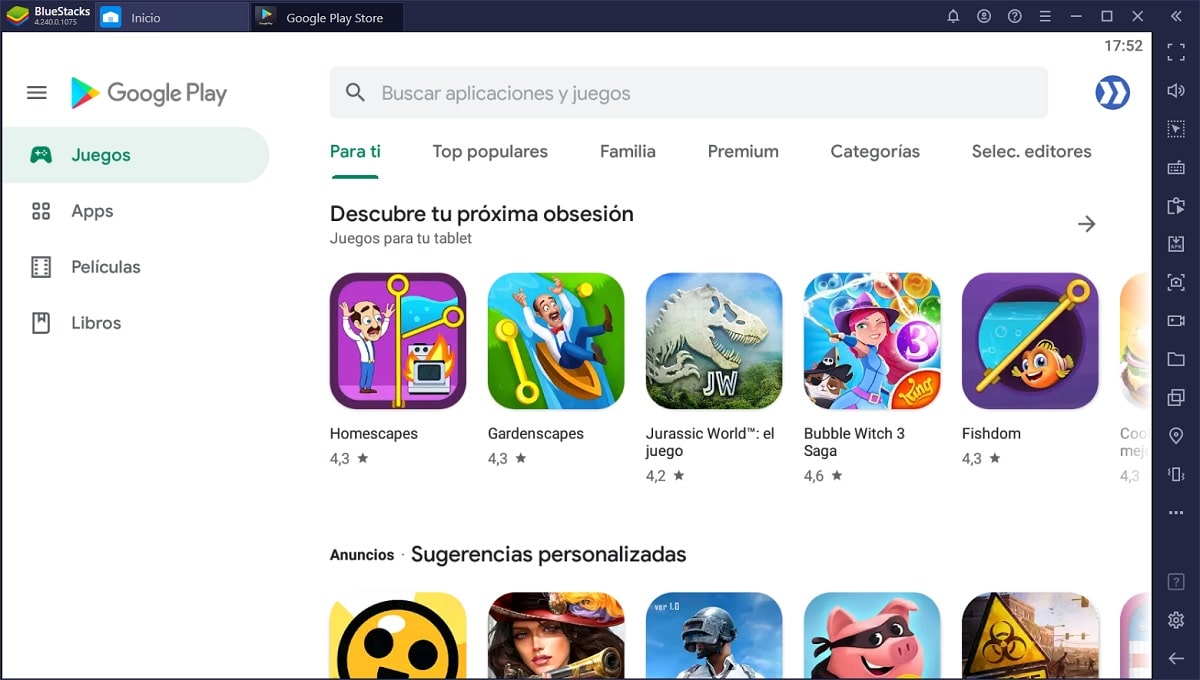
Sel viisil saate otse Google'i poest alla laadida soovitud sisu, kuigi otse juba avakuval kuvatakse arvukalt BlueStacksi poe mänge, mis pakuvad emulaatoriga maksimaalset ühilduvust ja jõudlust, seega on siiski soovitatav rakendused sealt võimalikult palju installida.
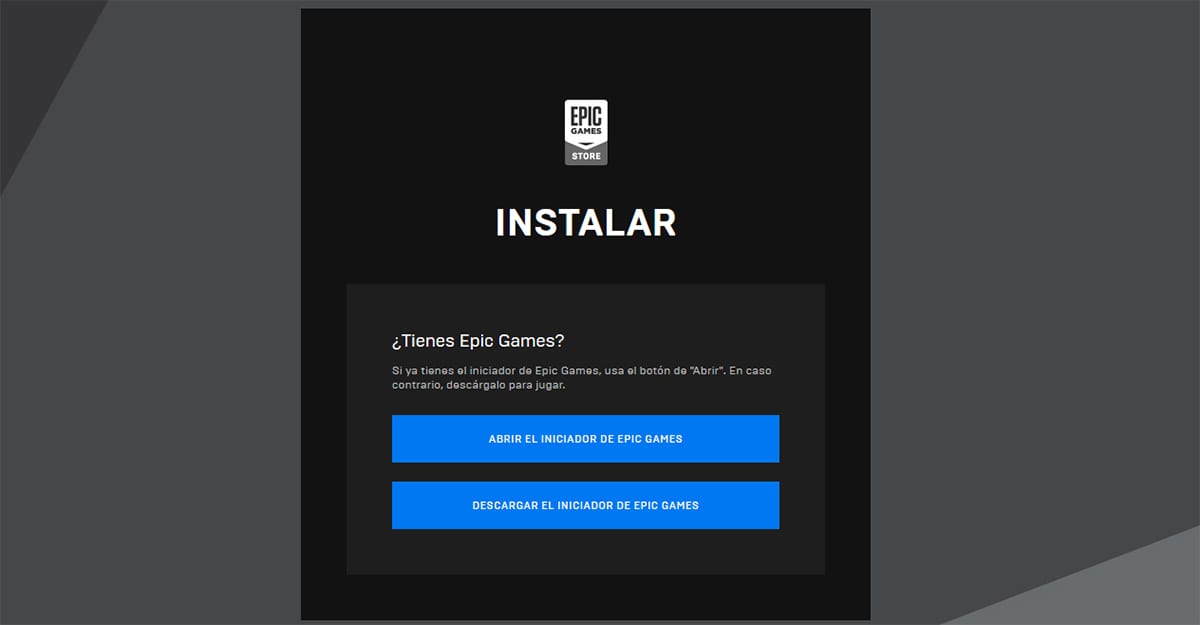
Sellega on samast aknast võimalik pääseda juurde ka Androidi rakenduste sahtlile, kuigi sel juhul ei leia te peaaegu midagi, kui installite soovitud rakendused ja mängud iseseisvalt: BlueStacks sisaldab ainult Google Play ja Androidi enda kaamerat, seadeid ja brauseri tööriistu ning väikest failide avastajat omab allkirja, mis lisaks tavapärastele funktsioonidele võimaldab faile arvuti ja virtuaalmasina vahel kahes suunas edastada.
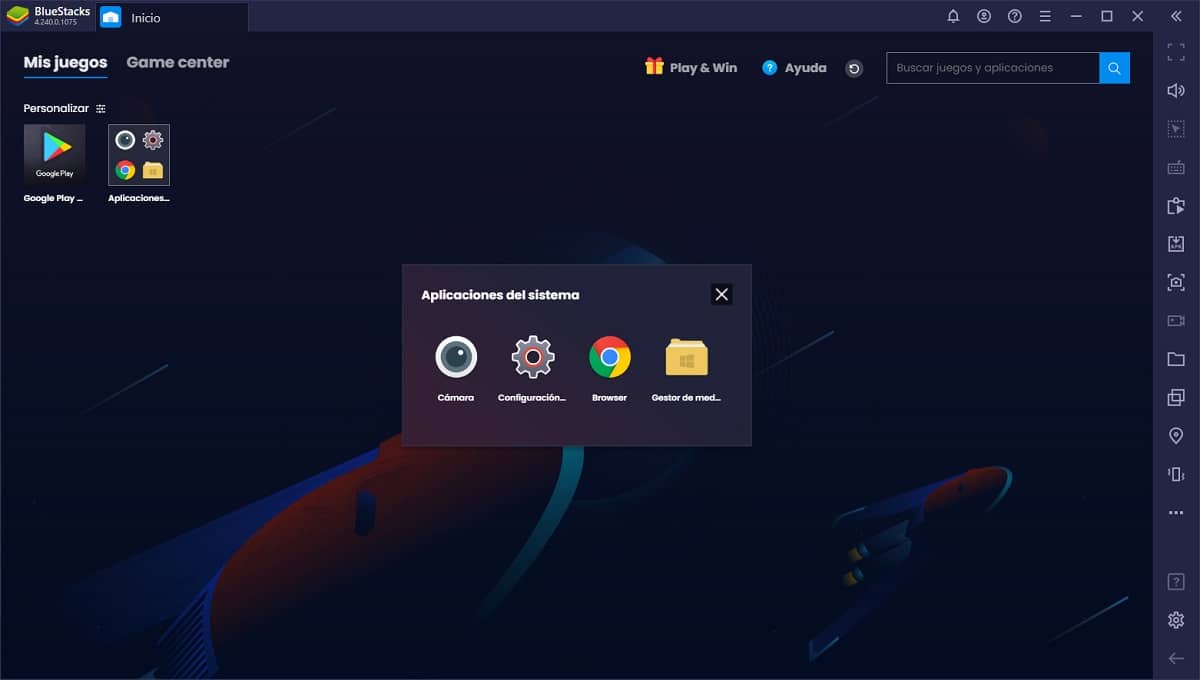
Tõenäoliselt tehakse seda niimoodi, et seda arvestades ei võtaks liiga palju salvestusruumi BlueStacksi peamine eesmärk on nautida Android-mänge Windowsist ja nii saate hõlpsalt optimeerida kõnealust opsüsteemi veelgi.
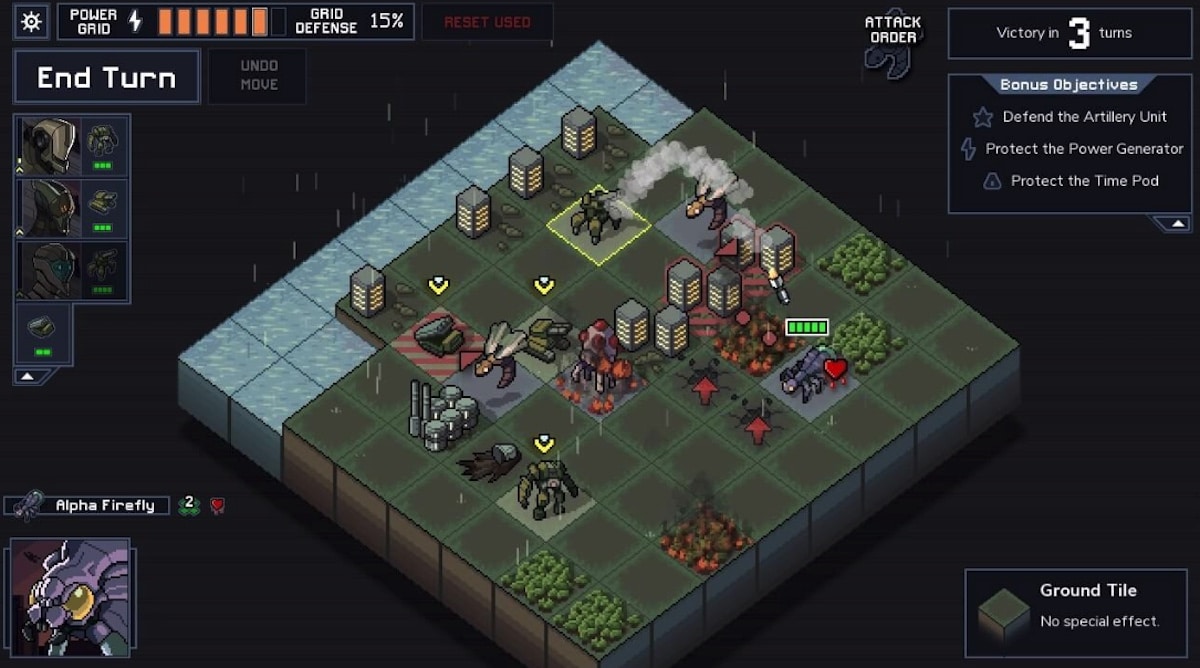
Mängides saate suurepäraselt nautida erinevaid mänge täisekraanil või soovi korral emulaatori aknas, kust leiate ka: parema küljeriba kaudu erinevad võimalused selle maksimaalseks kasutamiseks. Võite blokeerida hiire ekraanilt lahkumise, simuleerida seadmes liikumist (mis on samaväärne Androidi raputamisega), konfigureerida virtuaalse asukoha ja isegi installida oma arvutist otse APK-vormingus rakendused.
Seega BlueStacks on kroonitud üheks parimaks PC-le mõeldud Android-emulaatoriks, mis võimaldab teil installida mis tahes tüüpi rakendusi oma poest, Google Playst või oma APK-failidest. See keskendub peamiselt mängudele ja ehkki liides pole Androidiga kõige sarnasem, on see arvutitega suheldes siiski palju mugavam.